有时候由于工作需要,常在PPT中应用个性化模板,那么在PPT中如何新建自定义PPT主题呢?我们一起来看看吧!首先打开PPT演示文稿,创建四张空白文档(连按四下enter键),点击工作栏【视图......
2022-05-05 183 自定义PPT主题
PPT里的图表是非常便利的数据可视化工具,操作简单,可控性也很高。就是因为它这么好用,导致大家的做出来的图表都差不多。
下面我们以柱形图表为例,教你个小诀窍,瞬间颠覆对它的印象。

1.插入柱形图
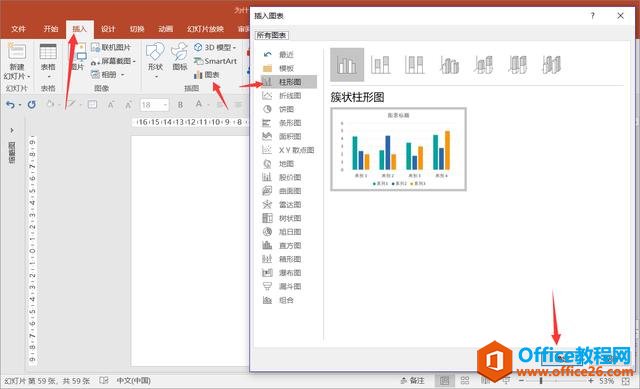
2.编辑数据
将其调整为:1个类别、N个系列的组合
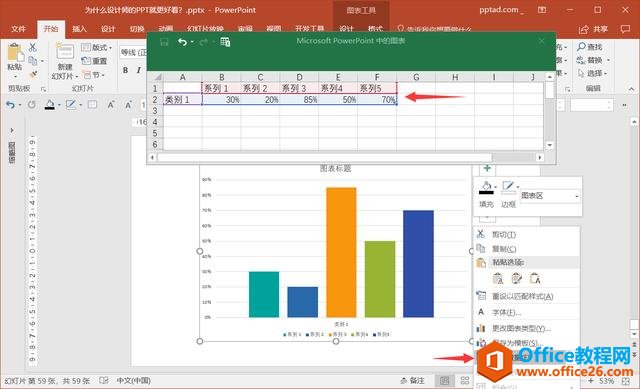
1.插入缺角矩形
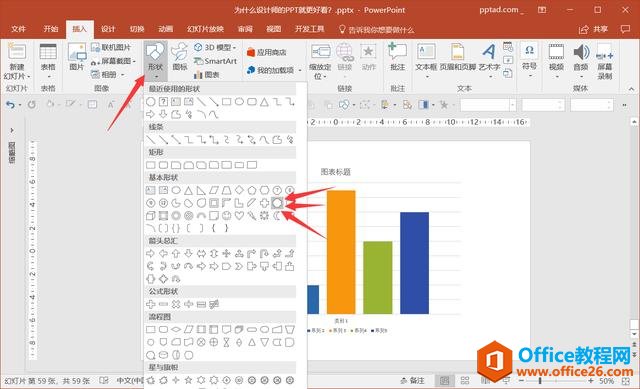
2.将其控点拉至最中间
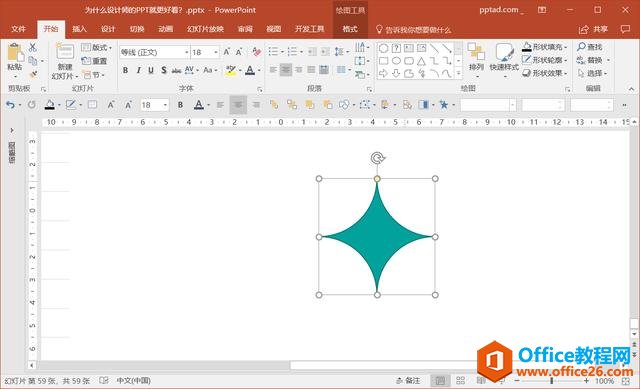
4.添加矩形
5.选择俩个形状,并拆分
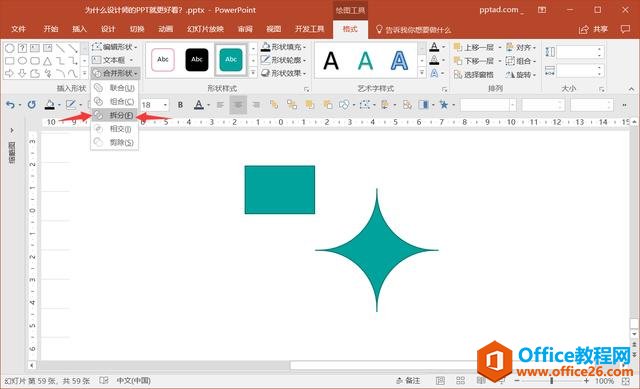
6.使矩形右下角顶点与缺角矩形中心帖齐
7.选择俩个图形,相交
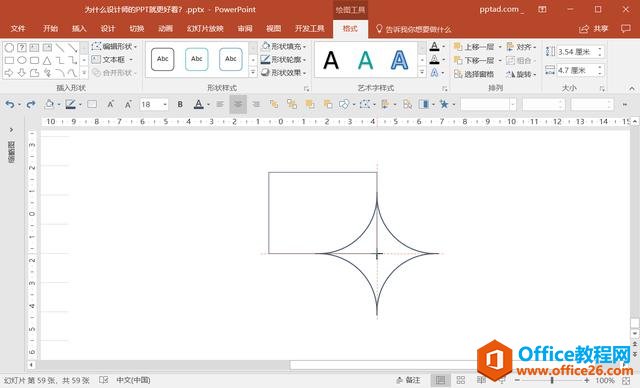
8.复制出这个形状,并水平翻转
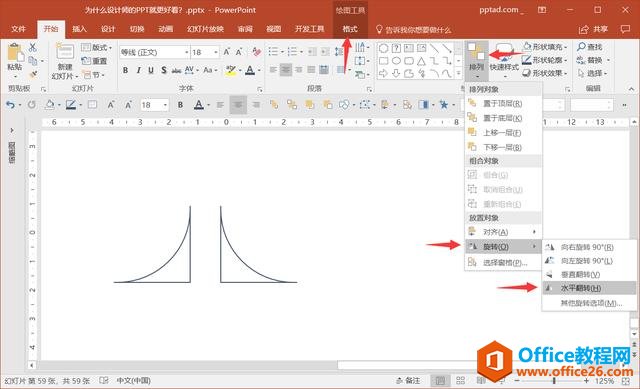
9.给俩个形状分别填上不同的渐变色
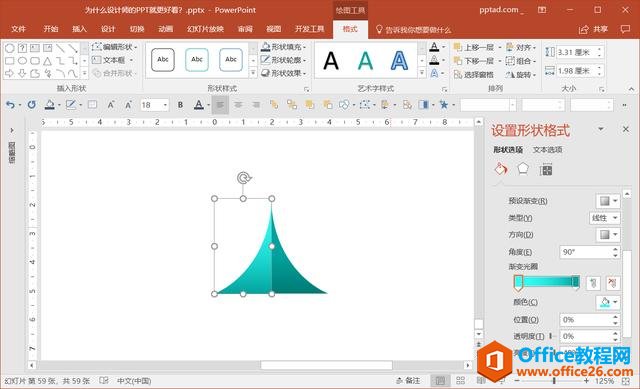
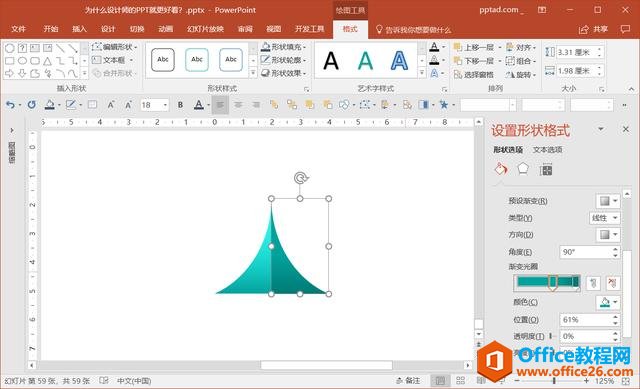
10.再做出4个形状来
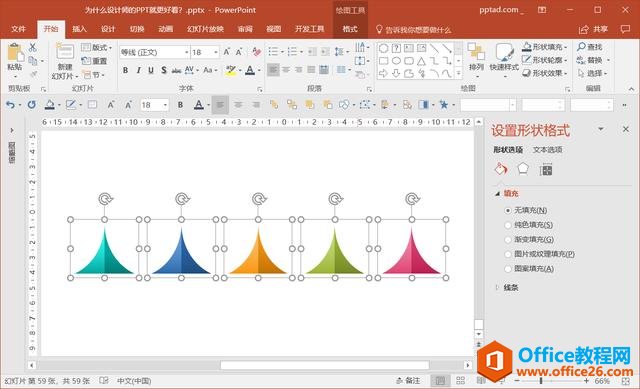
这是最关键的两步,复制图形,再选择相应的柱形条,粘贴,完成颠覆。

1.减少视觉干扰,删除多余元素,包括坐标轴、标题、图例、网格线等
2.调整系列间的重叠与间隙宽度,达到更好的视觉效果
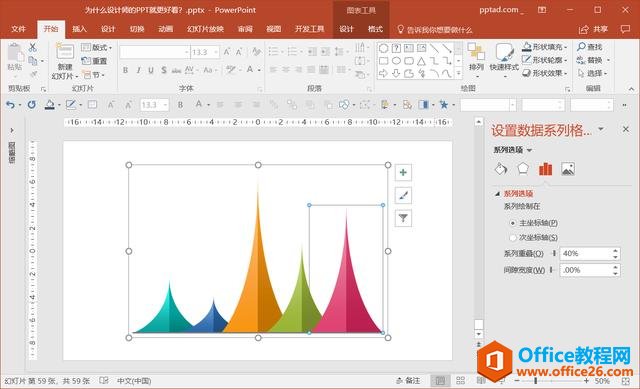
3.添加数据标签
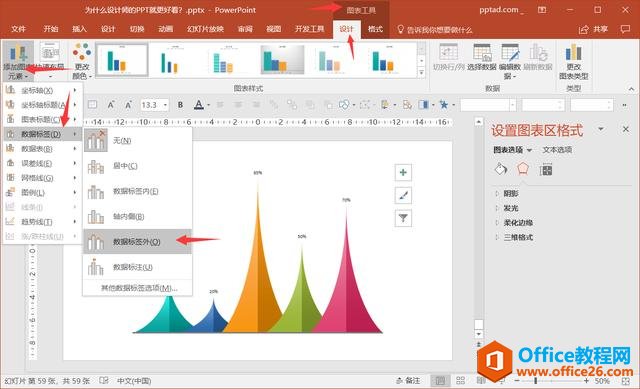
将做好的图形复制粘贴至图表,瞬间就能颠覆柱形图表视觉效果。你还可以试试粘贴图片或其他有趣的图像,会有更生动的效果。

标签: PPT柱形图设计
相关文章

有时候由于工作需要,常在PPT中应用个性化模板,那么在PPT中如何新建自定义PPT主题呢?我们一起来看看吧!首先打开PPT演示文稿,创建四张空白文档(连按四下enter键),点击工作栏【视图......
2022-05-05 183 自定义PPT主题

我们有时候在使用PPT过程中需要在PPT中批量插入图片三种方法,你知道怎样在PPT中批量插入图片吗?今天小编就教一下大家在PPT中批量插入图片三种方法。一、把多张图片批量插入到一张幻灯......
2022-05-05 355 PPT批量插入图片

如何在PPT中绘制倒金字塔的逻辑表达效果老规矩,方法看看效果。是一个倒金字塔逻辑思路表达,表达经过层层筛选总结,最后合作得以实现的表达。这种有立体的环形的金字塔怎么绘制呢?......
2022-05-05 491 PPT绘制倒金字塔效果

用PPT演示文稿的操作中,我们会根据需要进行背景设置,如果想使用电脑上的图片,例如团队照片、网上下载的图片,我们该怎么操作呢?第一步,在页面空白处,点击右键,点击【设置背景......
2022-05-05 261 PPT背景